Ⅰ. Tác dụng
Nếu bạn có số lượng đơn hàng lớn thì có thể dùng tính năng Wave Picking nâng cao hiệu quả xử lý đơn hàng.
Ⅱ. Những điều cần làm trước khi sử dụng
1. Bạn cần bật tính năng Wave mới có thể dùng tính năng này.
2. Trước khi dùng PDA, bạn cần tạo xe nhặt hàng và in nhãn xe nhặt hàng. Bạn có thể cài đặt theo hình dưới đây.
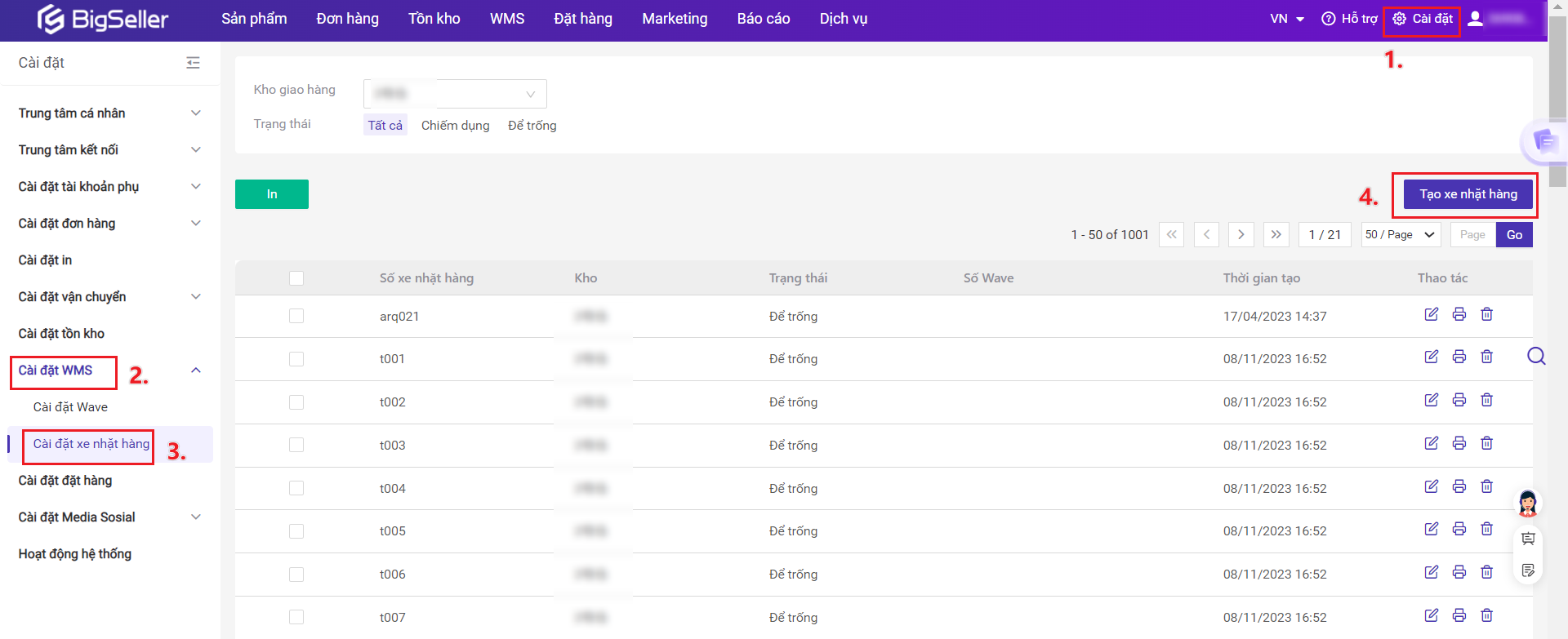
Ⅲ. Quy trình thao tác
3.1 Tạo Wave
Cách 1:【Tạo Wave tự động】
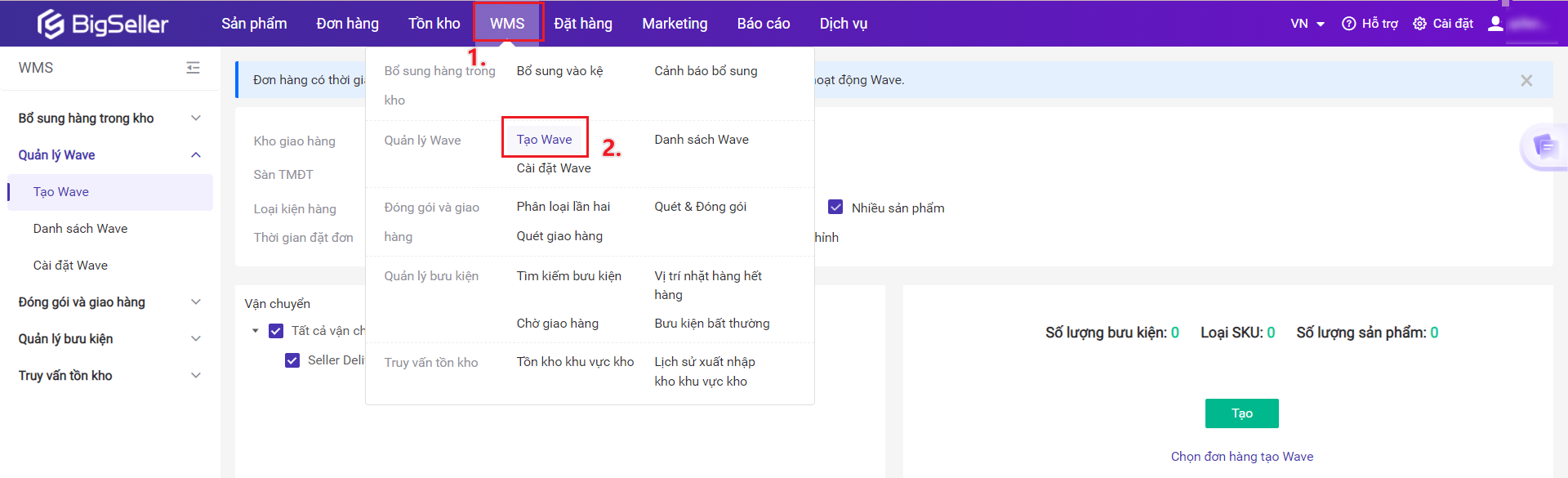
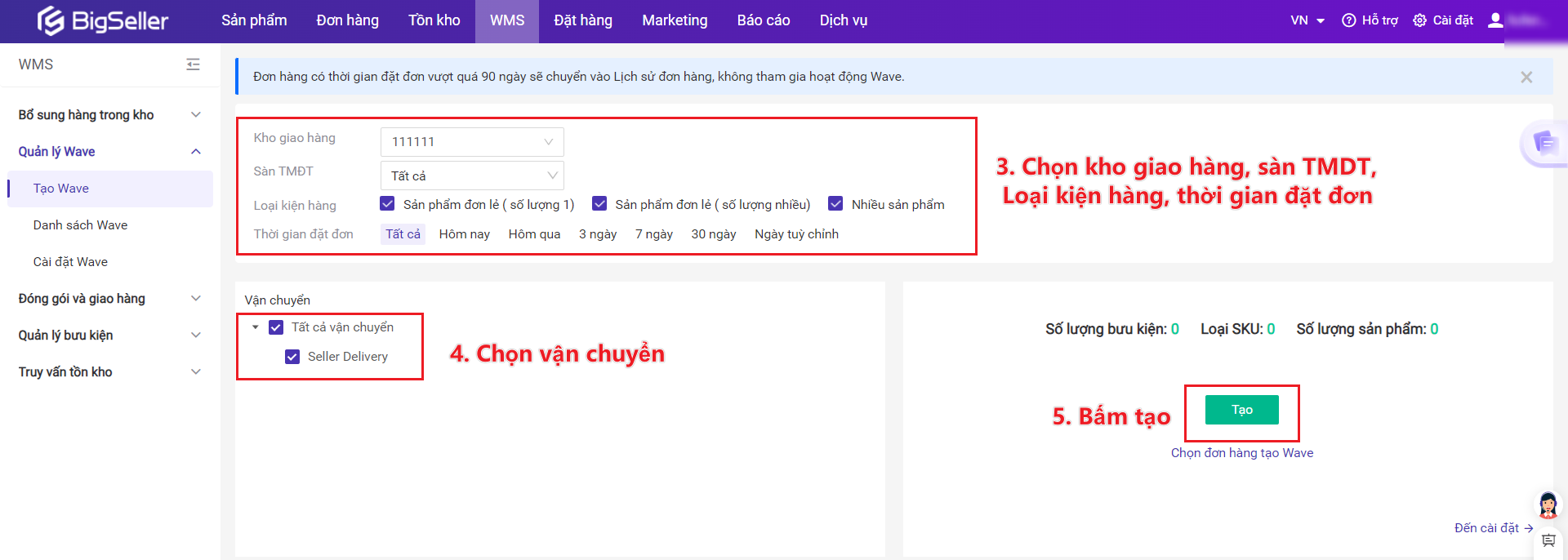

Cách 2:【Tạo Wave thủ công (thông qua chọn đơn hàng)】



3.2 Đăng nhập vào BigSeller . Sau rồi bạn Bấm Tôi> Nút cài đạt> Bấm thiết bị quét > PDA(quét tia hồng ngoại)



3.3 Bấm vào Trang chủ> Wave Picking> Chọn kho nhận> Lọc loại Wave hoặc nhập số Wave> Bấm số Wave > Nhập mã xe nhặt hàng> Bấm xác nhận.
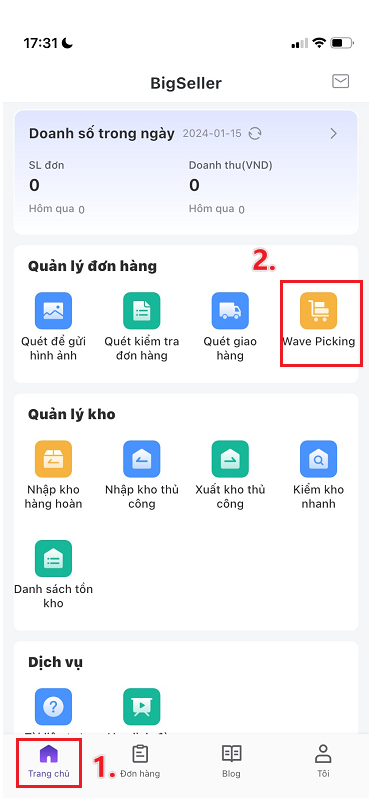


Lưu ý: Loại Wave có: SKU đơn lẻ (số lượng đơn lẻ), SKU đơn lẻ(số lượng nhiểu), Gộp SKU đơn lẻ, Trộn nhiều SKU, Bưu kiện cùng loại, Có ghi chú nhặt hàng, Tạo bằng tay.

3.4 Bắt đầu nhặt hàng (Bạn có thể quét SKU/GTIN của hàng hóa để nhặt hàng hoặc nhập số lượng nhặt hàng theo cách thủ công)
Thứ tự nhặt hàng: Sắp xếp theo vị trí, nếu cùng một vị trí hoặc không có vị trí thì sắp xếp theo SKU hàng hóa. Nếu một hàng hóa được phân phối trong nhiều rổ nhặt hàng, thì sắp xếp theo thứ tự rổ nhặt hàng.
Sau khi quét sẽ hiển thị Thông tin SKU hàng hóa: Có gồm Tên SKU hàng hóa, Mã SKU.



3.5 Quét & Đóng gói
Sau khi hoàn tất nhặt hàng, thì có thể đóng gói bưu kiện để giao hàng, hoặc bắt đầu một tác vụ nhặt hàng mới(Quyf trình thao tác thì hãy tham khảo điểm 3.3, 3.4)

Ⅳ. Câu hỏi thường gặp
Q1: Khi bạn nhặt hàng phát hiện số lượng tồn kho không đủ thì cần làm sao ?
A1: Khi nhặt hàng, nếu bạn thấy SKU hàng hóa nào đã hết hàng, bạn có thể nhấp vào "Đánh dấu hết hàng". Sau khi đánh dấu, tất cả các bưu kiện chưa được nhăt mà bao gồm hàng hóa này sẽ được đánh dấu là hết hàng. Sau khi hoàn tất việc nhặt hàng Wave lần này, các bưu kiện tương ứng sẽ bị xóa khỏi Wave và chuyển vào đơn hàng bất thường.